このページでは、お使いのコンピューターのセキュリティを脅かすような他のプログラムの動作に対する Dr.Web の対応を設定し、エクスプロイトに対する保護レベルを選択することができます。
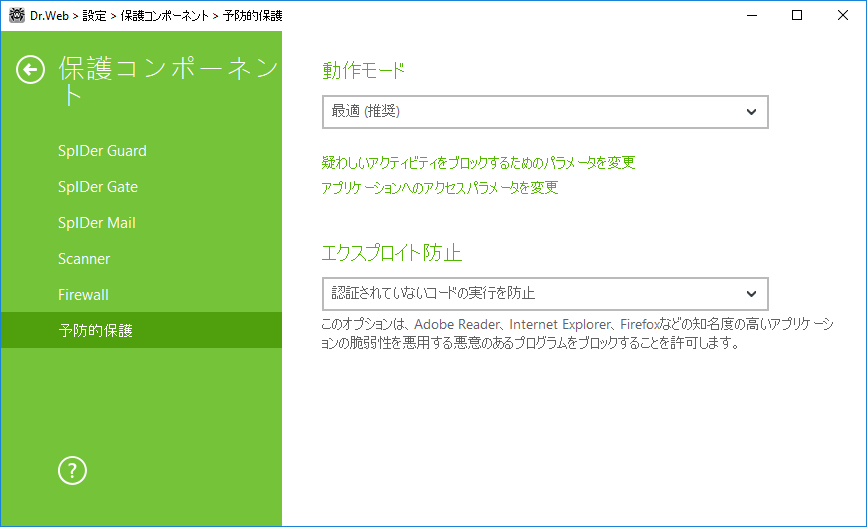
図 33.予防的保護の設定
特定のアプリケーションに対して個別の保護モードを設定するか、または他のすべてのプロセスに適用される全般モードを設定することができます。
全般モードを設定するには、動作モード リストでそれを選択するか、疑わしいアクティビティをブロックするためのパラメータを変更 をクリックします。後者の場合、各モードや編集オプションに関する詳細を表示するウィンドウが開きます。ユーザー モードではすべての変更が保存されます。このウィンドウでは必要な設定を保存するための新しいプロファイルを作成することもできます。
新しいプロファイルの作成
1. ![]() をクリックします。
をクリックします。
2.開いたウィンドウ内で新しいプロファイルの名前を入力します。
3.デフォルト設定を確認し、必要に応じて編集してください。
特定のアプリケーションに対して予防的保護を設定するには アプリケーションへのアクセスパラメータを変更 をクリックします。開いたウィンドウ内で新しいルールを追加、または既存のルールを削除することができます。
ルールの追加
1. ![]() をクリックします。
をクリックします。
2.開いたウィンドウ内で 参照 をクリックし、アプリケーション実行ファイルへのパスを指定します。
3.デフォルト設定を確認し、必要に応じて編集してください。
既存のルールを編集するには、該当するルールをリスト上で選択し ![]() をクリックしてください。
をクリックしてください。
既存のルールを削除するには、該当するルールをリスト上で選択し ![]() をクリックしてください。
をクリックしてください。
各動作モードの設定についての詳細は予防的保護レベルの項目を参照してください。
予防的保護レベル
最適 モードでは、Dr.Webは、OSに害を与えようという悪意のある意図を明白に示唆するような、システムオブジェクトの自動変更を無効にします。また、ディスクへの低レベルアクセスをブロックし、HOSTSファイルを改変から保護します。
信頼されていないアプリケーションによるアクションのみがブロックされます。 |
コンピューターが感染する危険性が高い場合、中 モードを選択することで保護レベルを上げることができます。このモードでは、悪意のあるソフトウェアに利用される可能性のある重要なオブジェクトへのアクセスをブロックします。
このモードを使用すると、保護されたレジストリブランチを使用するサードパーティ製ソフトウェアとの互換性の問題が生じる場合があります。 |
重要なWindowsオブジェクトへのアクセスを全てコントロールしたい場合は パラノイド モードを選択してください。このモードでは、ドライバのロードやプログラムの自動実行に対するインタラクティブなコントロールも可能になります。
ユーザー指定 モードでは、様々なオブジェクトに対するカスタムの保護レベルを設定することができます。
保護するオブジェクト |
説明 |
|---|---|
実行中のアプリケーションの整合性 |
動作中のアプリケーションにコードを挿入するプロセス(コンピューターセキュリティを脅かす可能性のあるプロセス)を検出します。除外 に追加されたプロセスはチェックされません。 |
ユーザーファイルの整合性 |
このオプションは、既知のアルゴリズムを使用してユーザーファイルを改変するプロセス(コンピューターセキュリティを脅かす可能性のあるプロセス)の検出を可能にします。除外 に追加されたプロセスはチェックされません。 |
HOSTSファイル |
OSはインターネットへの接続時にHOSTSファイルを使用します。このファイルに対する変更は、ウイルスに感染していることを示唆する場合があります。 |
ディスクへの低レベルアクセス |
アプリケーションによるディスク上への、ファイルシステムを避けたセクタ単位の書き込みをブロックします。 |
ドライバーのロード |
アプリケーションによる、新しいまたは未知のドライバのロードをブロックします。 |
重要なWindowsオブジェクト |
以下のレジストリブランチに対する変更をブロックします (全てのユーザープロファイルおよびシステムプロファイル内)。 イメージファイル実行オプション (Image File Execution Options): •Software\Microsoft\Windows NT\CurrentVersion\Image File Execution Options ユーザーのドライバ: •Software\Microsoft\Windows NT\CurrentVersion\Drivers32 •Software\Microsoft\Windows NT\CurrentVersion\Userinstallable.drivers Winlogonの値: •Software\Microsoft\Windows NT\CurrentVersion\Winlogon, Userinit, Shell, UIHost, System, Taskman, GinaDLL Winlogonの通知: •Software\Microsoft\Windows NT\CurrentVersion\Winlogon\Notify Windowsシェルのオートラン: •Software\Microsoft\Windows NT\CurrentVersion\Windows, AppInit_DLLs, LoadAppInit_DLLs, Load, Run, IconServiceLib 実行ファイルの関連付け: •Software\Classes\.exe, .pif, .com, .bat, .cmd, .scr, .lnk (keys) •Software\Classes\exefile, piffile, comfile, batfile, cmdfile, scrfile, lnkfile (keys) ソフトウェア制限ポリシー(SRP:Software Restriction Policies): •Software\Policies\Microsoft\Windows\Safer Internet Explorerのプラグイン (BHO): •Software\Microsoft\Windows\CurrentVersion\Explorer\Browser Helper Objects プログラムのオートラン: •Software\Microsoft\Windows\CurrentVersion\Run •Software\Microsoft\Windows\CurrentVersion\RunOnce •Software\Microsoft\Windows\CurrentVersion\RunOnceEx •Software\Microsoft\Windows\CurrentVersion\RunOnce\Setup •Software\Microsoft\Windows\CurrentVersion\RunOnceEx\Setup •Software\Microsoft\Windows\CurrentVersion\RunServices •Software\Microsoft\Windows\CurrentVersion\RunServicesOnce ポリシーオートラン: •Software\Microsoft\Windows\CurrentVersion\Policies\Explorer\Run セーフモードの構成: •SYSTEM\ControlSetXXX\Control\SafeBoot\Minimal •SYSTEM\ControlSetXXX\Control\SafeBoot\Network セッションマネージャーのパラメータ: •System\ControlSetXXX\Control\Session Manager\SubSystems, Windows システムサービス: •System\CurrentControlXXX\Services |
重要なMicrosoftの更新のインストール、またはプログラム(デフラグツールを含む)のインストールや動作中に問題が発生した場合、予防的保護を一時的に無効にしてください。
必要に応じ、予防的保護のアクションに関するデスクトップ上の通知を 設定 することができます。 |
エクスプロイト防止
このオプションは知名度の高いアプリケーションの脆弱性を悪用する悪意のあるプログラムをブロックすることを許可します。該当するドロップダウンリストから必要な保護レベルを選択してください。
保護レベル |
説明 |
認証されていないコードの実行を防止 |
悪意のあるオブジェクトがソフトウェアの脆弱性を悪用してOSのクリティカルな領域にアクセスしようとした場合に、それらを検知し、自動的にブロックします。 |
インタラクティブモード |
悪意のあるオブジェクトがソフトウェアの脆弱性を悪用してOSのクリティカルな領域にアクセスしようとした場合に、それらを検知し、該当するメッセージを表示させます。内容をお読みになり、適切なアクションを選択してください。 |
認証されていないコードの実行を許可 |
悪意のあるオブジェクトがソフトウェアの脆弱性を悪用してOSのクリティカルな領域にアクセスしようした場合に、それらを検知し、自動的に許可します。 |